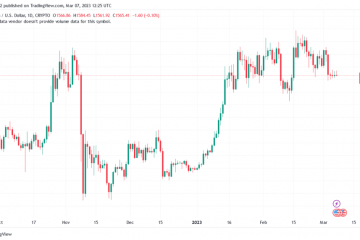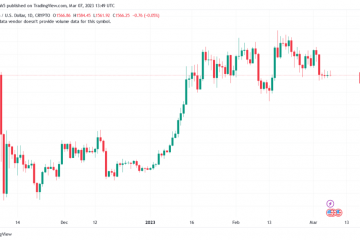We kunnen niet alle uitnodigingen voor vergaderingen accepteren die op ons pad komen, dus we weigeren ze soms. Deze weigering of negatie kan er echter onbeleefd uitzien. Dankzij de e-maildiensten zoals Microsoft Outlook kunt u uw reactie wijzigen. Dus als u eerder een vergadering hebt geweigerd en besluit om er later aan deel te nemen, kunt u dit doen. Laten we eens kijken hoe u een geweigerde uitnodiging voor een vergadering in Outlook kunt accepteren!
Een eerder geweigerde uitnodiging voor een vergadering accepteren in Outlook
Als u weigert een vergadering bij te wonen, wordt originele vergaderverzoek wordt verzonden naar de map Verwijderde items. Het wordt niet opgeslagen in je agenda. Dus als u een eerder geweigerde vergadering wilt accepteren, moet u eerst naar de map Verwijderde items gaan.
- Open uw Outlook-account.
- Schakel over naar de map Verwijderde items. Map Verwijderde items.
- Zoek het vergaderverzoek.
- Dubbelklik op het vergaderverzoek onder de map Verwijderde items.
- Kies de optie Accepteren of Voorlopig.
Het is belangrijk op te merken dat als de map Verwijderde items is geleegd, de opties Accepteren en Voorlopig niet voor u zichtbaar zijn en dat u de uitnodiging voor de vergadering, die eerder is afgewezen, niet kunnen accepteren. U moet de organisator van de vergadering vragen om u het oorspronkelijke vergaderverzoek door te sturen.
Hoe accepteer ik een uitnodiging voor een vergadering in Outlook die eerder is afgewezen?
Open uw Microsoft Outlook Mail-app.
Overschakelen naar de map Verwijderde items in het mappenvenster. Als uw mappenvenster niet zichtbaar is, klikt u op het tabblad Bekijken.
Ga vervolgens naar het gedeelte Lay-out. Klik op het vervolgkeuzemenu Mapvenster en kies Normaal uit de lijst met opties die daarin wordt weergegeven.
Zoek nu naar het oorspronkelijke vergaderverzoek in de map Verwijderd .
Klik met de rechtermuisknop op het oorspronkelijke vergaderverzoek en selecteer de optie Accepteren of Voorlopig.
Hoe kan ik zien wie een vergadering heeft geweigerd in Outlook?
Schakel over naar Toon groep, kies de Vergadering eronder en klik op de knop Volgen om een lijst met deelnemers en hun reactie te zien. Opmerking: u kunt alleen in Outlook zien wie een vergadering heeft geweigerd als u de organisator van de vergadering bent, aangezien de knop Tracking alleen zichtbaar is voor de organisator.
Bij het accepteren van een uitnodiging voor een vergadering Wat gebeurt er als u op Niet verzenden klikt een reactie?
In dat geval neemt Microsoft Outlook uw vergaderingsreactie in uw agenda, maar stuurt geen e-mail met uw reactie naar de organisator van de vergadering.
Dat is alles!